Terjemahan disediakan oleh mesin penerjemah. Jika konten terjemahan yang diberikan bertentangan dengan versi bahasa Inggris aslinya, utamakan versi bahasa Inggris.
Memelihara instans DB
Amazon RDS melakukan pemeliharaan secara berkala pada sumber daya Amazon RDS. Topik berikut menjelaskan tindakan pemeliharaan ini dan cara menerapkannya.
Ikhtisar pembaruan pemeliharaan
Pemeliharaan sering kali melibatkan pembaruan ke sumber daya berikut di instans DB:
-
Perangkat keras yang mendasarinya
-
Sistem operasi yang mendasarinya (OS)
-
Versi mesin basis data
Pembaruan pada sistem operasi paling sering terjadi untuk masalah keamanan. Kami menyarankan Anda melakukannya sesegera mungkin. Untuk informasi selengkapnya tentang pembaruan sistem operasi, lihat Menerapkan pembaruan ke instans DB.
Topik
Sumber daya offline selama pembaruan pemeliharaan
Beberapa item pemeliharaan mengharuskan Amazon RDS membuat instans DB Anda offline selama waktu yang singkat. Item pemeliharaan yang mengharuskan sumber daya untuk offline mencakup patching sistem operasi atau basis data yang diperlukan. Patching yang diperlukan secara otomatis dijadwalkan hanya untuk patch yang terkait dengan keamanan dan keandalan instans. Patching tersebut jarang terjadi, biasanya sekali setiap beberapa bulan. Ini jarang membutuhkan lebih dari periode pemeliharaan Anda.
Modifikasi instans DB cluster DB yang ditangguhkan
Modifikasi instans DB tertunda yang Anda pilih untuk tidak segera diterapkan selama waktu pemeliharaan. Misalnya, Anda dapat memilih untuk mengubah kelas instans DB atau grup parameter selama periode pemeliharaan. Modifikasi seperti yang Anda tentukan menggunakan pengaturan boot ulang tertunda tidak muncul dalam daftar Pemeliharaan tertunda. Untuk informasi tentang cara mengubah instans DB, lihat Memodifikasi instans DB Amazon RDS.
Untuk melihat modifikasi yang tertunda untuk jendela pemeliharaan berikutnya, gunakan describe-db-instancesPendingModifiedValues bidangnya.
Konsistensi akhir untuk API DescribePendingMaintenanceActions
Amazon RDS DescribePendingMaintenanceActions API mengikuti model konsistensi akhirnya. Ini berarti bahwa hasil dari DescribePendingMaintenanceActions perintah mungkin tidak langsung terlihat oleh semua perintah RDS berikutnya. Ingatlah hal ini saat Anda menggunakan DescribePendingMaintenanceActions segera setelah menggunakan perintah API sebelumnya.
Konsistensi akhirnya dapat memengaruhi cara Anda mengelola pembaruan pemeliharaan. Misalnya, jika Anda menjalankan ApplyPendingMaintenanceActions perintah untuk memperbarui versi mesin database untuk , pada akhirnya akan terlihatDescribePendingMaintenanceActions. Dalam skenario ini, DescribePendingMaintenanceActions mungkin menunjukkan bahwa tindakan pemeliharaan tidak diterapkan meskipun itu.
Untuk mengelola konsistensi akhirnya, Anda dapat melakukan hal berikut:
-
Konfirmasikan status Anda sebelum Anda menjalankan perintah untuk memodifikasinya. Jalankan
DescribePendingMaintenanceActionsperintah yang sesuai menggunakan algoritma backoff eksponensial untuk memastikan bahwa Anda memberikan cukup waktu untuk perintah sebelumnya untuk menyebar melalui sistem. Untuk melakukan ini, jalankanDescribePendingMaintenanceActionsperintah berulang kali, dimulai dengan beberapa detik waktu tunggu, dan meningkat secara bertahap hingga lima menit waktu tunggu. -
Tambahkan waktu tunggu di antara perintah berikutnya, bahkan jika
DescribePendingMaintenanceActionsperintah mengembalikan respons yang akurat. Terapkan algoritma backoff eksponensial dimulai dengan beberapa detik waktu tunggu, dan tingkatkan secara bertahap hingga sekitar lima menit waktu tunggu.
Melihat pembaruan pemeliharaan yang tertunda
Lihat apakah pembaruan pemeliharaan tersedia untuk instans DB Anda dengan menggunakan konsol RDS, API AWS CLI, atau RDS. Jika pembaruan tersedia, ini ditunjukkan di kolom Pemeliharaan untuk instans DB di konsol Amazon RDS, seperti yang ditunjukkan pada gambar ini.
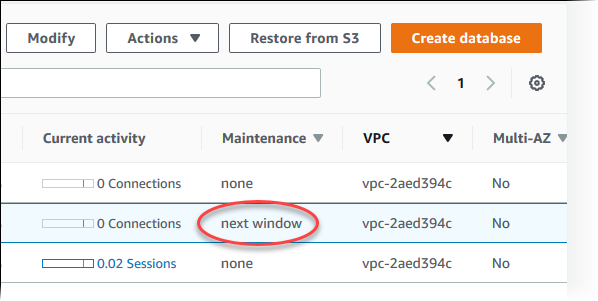
Jika pembaruan pemeliharaan tidak tersedia untuk instans DB, nilai kolomnya adalah tidak ada.
Jika pembaruan pemeliharaan tersedia untuk instans DB, kemungkinan nilai kolomnya adalah sebagai berikut:
-
diperlukan – Tindakan pemeliharaan akan diterapkan ke sumber daya dan tidak dapat ditunda tanpa batas waktu.
-
tersedia – Tindakan pemeliharaan tersedia, tetapi tidak akan diterapkan ke sumber daya secara otomatis. Anda dapat menerapkannya secara manual.
-
periode berikutnya – Tindakan pemeliharaan akan diterapkan ke sumber daya pada periode pemeliharaan berikutnya.
-
Sedang berlangsung — Tindakan pemeliharaan sedang diterapkan pada sumber daya.
Jika pembaruan tersedia, Anda dapat melakukan salah satu hal berikut:
-
Jika nilai pemeliharaan adalah jendela berikutnya, tunda tindakan pemeliharaan dengan memilih Defer upgrade dari Actions. Anda tidak dapat menunda tindakan pemeliharaan yang sudah dimulai.
-
Terapkan tindakan pemeliharaan segera.
-
Terapkan tindakan pemeliharaan selama jendela pemeliharaan Anda berikutnya.
-
Tidak melakukan tindakan apa pun.
Untuk mengambil tindakan dengan menggunakan Konsol Manajemen AWS
-
Pilih instans DB untuk menampilkan detailnya.
-
Pilih Pemeliharaan & cadangan. Tindakan pemeliharaan yang tertunda muncul.
-
Pilih tindakan yang akan diambil, lalu pilih kapan harus menerapkannya.
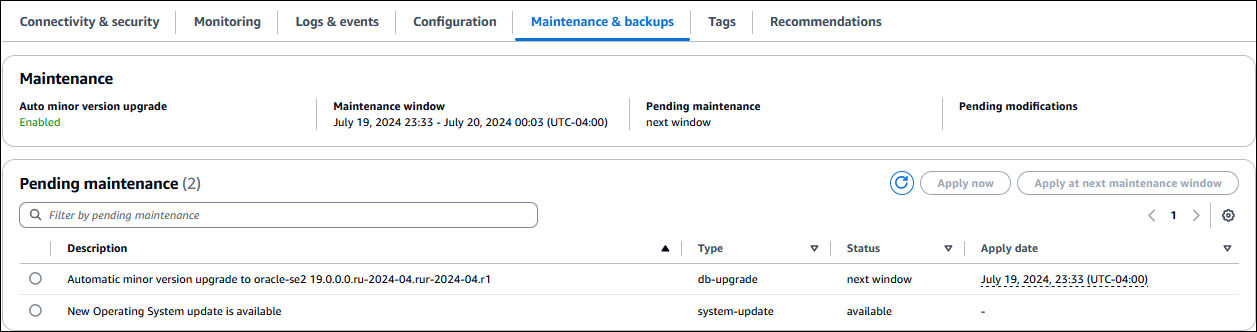
Periode pemeliharaan menentukan kapan operasi yang tertunda dimulai, tetapi tidak membatasi total waktu eksekusi operasi ini. Operasi pemeliharaan tidak dijamin selesai sebelum periode pemeliharaan berakhir, dan dapat berlanjut melebihi waktu akhir yang ditentukan. Untuk informasi selengkapnya, lihat Jendela pemeliharaan Amazon RDS.
Anda juga dapat melihat apakah pembaruan pemeliharaan tersedia untuk instans DB Anda dengan menjalankan describe-pending-maintenance-actions AWS CLI perintah.
Untuk informasi tentang menerapkan pembaruan pemeliharaan, lihatMenerapkan pembaruan ke instans DB.
Tindakan pemeliharaan untuk Amazon RDS
Tindakan pemeliharaan berikut berlaku untuk instans RDS DB:
-
server-certificate-rotation— Putar sertifikat server Amazon RDS untuk instans DB.catatan
Mesin yang mendukung rotasi tanpa restart tidak menerima pemberitahuan ini.
-
db-upgrade— Tingkatkan versi mesin DB untuk instans DB. -
hardware-maintenance— Lakukan pemeliharaan pada perangkat keras yang mendasarinya untuk instans DB. -
system-update— Perbarui sistem operasi untuk instans DB.
Pemeliharaan untuk deployment multi-AZ
Menjalankan instans DB sebagai deployment multi-AZ dapat lebih mengurangi dampak dari peristiwa pemeliharaan. Hasil ini karena Amazon RDS menerapkan pembaruan sistem operasi dengan mengikuti langkah-langkah berikut:
-
Lakukan pemeliharaan pada waktu siaga.
-
Naikkan siaga ke primer.
-
Lakukan pemeliharaan pada primer yang lama, yang menjadi siaga baru.
Jika Anda meningkatkan meningkatkan mesin basis data untuk instans DB dalam deployment multi-AZ, Amazon RDS akan memodifikasi instans DB primer dan sekunder secara bersamaan. Dalam hal ini, instans DB primer dan sekunder dalam deployment multi-AZ tidak tersedia selama peningkatan. Operasi ini menyebabkan waktu henti hingga peningkatan selesai. Durasi waktu henti bervariasi berdasarkan ukuran instans DB Anda.
Jika ada tambalan sistem operasi yang mendasari yang perlu diterapkan, failover multi-AZ singkat diperlukan untuk menerapkan tambalan ke instans DB utama. Failover ini biasanya berlangsung kurang dari satu menit.
Jika instans DB Anda menjalankan RDS untuk MySQL, RDS untuk PostgreSQL, atau RDS untuk MariaDB, Anda dapat meminimalkan waktu henti yang diperlukan untuk peningkatan dengan menggunakan penerapan biru/hijau. Untuk informasi selengkapnya, lihat Menggunakan Amazon RDS Blue/Green Aurora Deployment untuk pembaruan database. Jika Anda memutakhirkan RDS untuk SQL Server atau RDS Custom untuk instans SQL Server DB dalam penerapan Multi-AZ, Amazon RDS melakukan peningkatan bergulir, sehingga Anda hanya memiliki pemadaman selama failover. Untuk informasi selengkapnya, lihat Pertimbangan Multi-AZ.
Untuk informasi selengkapnya tentang deployment Multi-AZ, lihat Mengonfigurasi dan mengelola penyebaran Multi-AZ untuk Amazon RDS.
Jendela pemeliharaan Amazon RDS
Jendela pemeliharaan adalah interval waktu mingguan di mana setiap perubahan sistem diterapkan. Setiap instans DB memiliki jendela pemeliharaan mingguan. Jendela pemeliharaan adalah kesempatan untuk mengontrol kapan modifikasi dan penambalan perangkat lunak terjadi. Untuk informasi selengkapnya tentang menyesuaikan jendela pemeliharaan, lihat Menyesuaikan periode pemeliharaan instans DB yang dinginkan.
RDS menggunakan beberapa sumber daya di instans DB Anda saat pemeliharaan diterapkan. Anda mungkin mendapati efek minimal pada performa. Untuk instans DB, dalam situasi yang jarang terjadi, failover Multi-AZ mungkin diperlukan untuk menyelesaikan pembaruan pemeliharaan.
Jika peristiwa pemeliharaan dijadwalkan selama satu minggu, ini akan dimulai selama periode pemeliharaan 30 menit yang Anda identifikasi. Sebagian besar peristiwa pemeliharaan juga selesai selama periode pemeliharaan 30 menit, meskipun peristiwa pemeliharaan yang lebih besar bisa memakan waktu lebih dari 30 menit. Jendela pemeliharaan dijeda ketika instans DB dihentikan.
Periode pemeliharaan 30 menit dipilih secara acak dari blok waktu 8 jam per wilayah. Jika Anda tidak menentukan periode pemeliharaan saat membuat instans DB, RDS akan menetapkan periode pemeliharaan 30 menit pada hari yang dipilih secara acak dalam seminggu.
Tabel berikut menunjukkan blok waktu untuk masing-masing Wilayah AWS dari mana jendela pemeliharaan default ditetapkan.
| Nama Wilayah | Wilayah | Blok Waktu |
|---|---|---|
| US East (Northern Virginia) | us-east-1 | 03.00–11.00 UTC |
| AS Timur (Ohio) | us-east-2 | 03.00–11.00 UTC |
| AS Barat (California Utara) | us-west-1 | 06.00–14.00 UTC |
| AS Barat (Oregon) | us-west-2 | 06.00–14.00 UTC |
| Afrika (Cape Town) | af-south-1 | 03.00–11.00 UTC |
| Asia Pasifik (Hong Kong) | ap-east-1 | 06.00–14.00 UTC |
| Asia Pasifik (Hyderabad) | ap-south-2 | 06.30–14.30 UTC |
| Asia Pasifik (Jakarta) | ap-southeast-3 | 08.00–16.00 UTC |
| Asia Pasifik (Malaysia) | ap-southeast-5 | 09:00 — 17:00 UTC |
| Asia Pacific (Melbourne) | ap-southeast-4 | 11.00–19.00 UTC |
| Asia Pasifik (Mumbai) | ap-south-1 | 06.00–14.00 UTC |
| Asia Pasifik (Selandia Baru) | ap-tenggara 6 | 13.00–21.00 UTC |
| Asia Pacific (Osaka) | ap-northeast-3 | 22.00–23.59 UTC |
| Asia Pasifik (Seoul) | ap-northeast-2 | 13.00–21.00 UTC |
| Asia Pasifik (Singapura) | ap-southeast-1 | 14.00–22.00 UTC |
| Asia Pasifik (Sydney) | ap-southeast-2 | 12.00–20.00 UTC |
| Asia Pasifik (Taipei) | ap-timur-2 | 9:00 — 17:00 UTC |
| Asia Pasifik (Thailand) | ap-tenggara 7 | 8:00 — 16:00 UTC |
| Asia Pasifik (Tokyo) | ap-northeast-1 | 13.00–21.00 UTC |
| Kanada (Pusat) | ca-central-1 | 03.00–11.00 UTC |
| Kanada Barat (Calgary) | ca-west-1 | 18:00 — 02:00 UTC |
| Tiongkok (Beijing) | cn-north-1 | 06.00–14.00 UTC |
| Tiongkok (Ningxia) | cn-northwest-1 | 06.00–14.00 UTC |
| Eropa (Frankfurt) | eu-central-1 | 21.00–05.00 UTC |
| Eropa (Irlandia) | eu-west-1 | 22.00–06.00 UTC |
| Eropa (London) | eu-west-2 | 22.00–06.00 UTC |
| Eropa (Milan) | eu-south-1 | 02.00–10.00 UTC |
| Eropa (Paris) | eu-west-3 | 23.59–07.29 UTC |
| Eropa (Spanyol) | eu-south-2 | 02.00–10.00 UTC |
| Eropa (Stockholm) | eu-north-1 | 23.00–07.00 UTC |
| Eropa (Zürich) | eu-central-2 | 02.00–10.00 UTC |
| Israel (Tel Aviv) | il-central-1 | 03.00–11.00 UTC |
| Meksiko (Tengah) | mx-pusat-1 | 19:00 — 3:00 UTC |
| Timur Tengah (Bahrain) | me-south-1 | 06.00–14.00 UTC |
| Timur Tengah (UEA) | me-central-1 | 05.00–13.00 UTC |
| Amerika Selatan (Sao Paulo) | sa-east-1 | 00.00–08.00 UTC |
| AWS GovCloud (AS-Timur) | us-gov-east-1 | 17.00–01.00 UTC |
| AWS GovCloud (AS-Barat) | us-gov-west-1 | 06.00–14.00 UTC |
Menyesuaikan periode pemeliharaan instans DB yang dinginkan
Periode pemeliharaan harus berada dalam waktu penggunaan terendah, sehingga kemungkinan memerlukan perubahan dari waktu ke waktu. Instans DB Anda tidak akan tersedia selama waktu ini hanya jika perubahan sistem, seperti perubahan kelas instans DB, diterapkan dan memerlukan pemadaman. Instans DB Anda tidak tersedia hanya untuk jumlah waktu minimum yang diperlukan untuk melakukan perubahan yang diperlukan.
Dalam contoh berikut, Anda menyesuaikan periode pemeliharaan yang dinginkan untuk instans DB.
Untuk contoh ini, kami mengasumsikan bahwa instans DB bernama mydbinstance ada dan memiliki pemeliharaan pilihan “Sun:05:00-Sun:06:00” UTC.
Untuk menyesuaikan periode pemeliharaan yang diinginkan
Masuk ke Konsol Manajemen AWS dan buka konsol Amazon RDS di https://console.aws.amazon.com/rds/
. -
Di panel navigasi, pilih Basis Data, lalu pilih instans DB yang ingin diubah.
-
Pilih Ubah. Halaman Mengubah instans DB akan muncul.
-
Di bagian Pemeliharaan, perbarui periode pemeliharaan.
catatan
Periode pemeliharaan dan periode pencadangan untuk instans DB tidak boleh tumpang tindih. Jika Anda memasukkan nilai untuk periode waktu pemeliharaan yang tumpang tindih dengan waktu pencadangan, pesan kesalahan akan muncul.
-
Pilih Lanjutkan.
Di halaman konfirmasi, tinjau perubahan Anda.
-
Untuk menerapkan perubahan ke periode pemeliharaan secara langsung, pilih Terapkan langsung.
-
Pilih Ubah instans DB untuk menyimpan perubahan Anda.
Atau, pilih Kembali untuk mengedit perubahan, atau pilih Batal untuk membatalkan perubahan.
Untuk menyesuaikan jendela pemeliharaan yang disukai, gunakan AWS CLI modify-db-instanceperintah dengan parameter berikut:
-
--db-instance-identifier -
--preferred-maintenance-window
Contoh kode berikut mengatur periode pemeliharaan ke Selasa mulai pukul 04.00-04.30 UTC.
Untuk Linux, macOS, atau Unix:
aws rds modify-db-instance \ --db-instance-identifiermydbinstance\ --preferred-maintenance-windowTue:04:00-Tue:04:30
Untuk Windows:
aws rds modify-db-instance ^ --db-instance-identifiermydbinstance^ --preferred-maintenance-windowTue:04:00-Tue:04:30
Untuk menyesuaikan periode pemeliharaan yang diinginkan, gunakan operasi Amazon RDS API ModifyDBInstance dengan parameter berikut:
-
DBInstanceIdentifier -
PreferredMaintenanceWindow
Menerapkan pembaruan ke instans DB
Dengan Amazon RDS, Anda dapat memilih waktu untuk menerapkan operasi pemeliharaan. Anda dapat memutuskan kapan Amazon RDS menerapkan pembaruan dengan menggunakan Konsol Manajemen AWS, AWS CLI, atau RDS API.
Untuk mengelola pembaruan untuk klaster DB
Masuk ke Konsol Manajemen AWS dan buka konsol Amazon RDS di https://console.aws.amazon.com/rds/
. -
Di panel navigasi, pilih Basis Data.
-
Pilih instans DB yang memiliki pembaruan yang diperlukan.
-
Untuk Tindakan, pilih salah satu opsi berikut:
-
Patch sekarang
-
Patch di jendela berikutnya
catatan
Jika Anda memilih Patch di jendela berikutnya dan kemudian ingin menunda pembaruan, Anda dapat memilih Tangguhkan peningkatan. Anda tidak dapat menunda tindakan pemeliharaan jika sudah dimulai.
Untuk membatalkan tindakan pemeliharaan, ubah instans DB dan nonaktifkan Peningkatan versi minor otomatis.
-
Untuk menerapkan pembaruan yang tertunda ke instans DB, gunakan apply-pending-maintenance-action AWS CLI perintah.
contoh
Untuk Linux, macOS, atau Unix:
aws rds apply-pending-maintenance-action \ --resource-identifierarn:aws:rds:us-west-2:001234567890:db:mysql-db\ --apply-actionsystem-update\ --opt-in-typeimmediate
Untuk Windows:
aws rds apply-pending-maintenance-action ^ --resource-identifierarn:aws:rds:us-west-2:001234567890:db:mysql-db^ --apply-actionsystem-update^ --opt-in-typeimmediate
catatan
Untuk menunda tindakan pemeliharaan, tentukan undo-opt-in untuk --opt-in-type. Anda tidak dapat menentukan undo-opt-in untuk --opt-in-type jika tindakan pemeliharaan sudah dimulai.
Untuk membatalkan tindakan pemeliharaan, jalankan modify-db-instance AWS CLI perintah dan tentukan--no-auto-minor-version-upgrade.
Untuk mengembalikan daftar sumber daya yang memiliki setidaknya satu pembaruan yang tertunda, gunakan describe-pending-maintenance-actions AWS CLI perintah.
contoh
Untuk Linux, macOS, atau Unix:
aws rds describe-pending-maintenance-actions \ --resource-identifierarn:aws:rds:us-west-2:001234567890:db:mysql-db
Untuk Windows:
aws rds describe-pending-maintenance-actions ^ --resource-identifierarn:aws:rds:us-west-2:001234567890:db:mysql-db
Anda juga dapat mengembalikan daftar sumber daya untuk instans DB dengan menentukan --filters parameter describe-pending-maintenance-actions AWS CLI perintah. Format untuk perintah --filters adalah Name=.filter-name,Value=resource-id,...
Berikut adalah nilai yang diterima untuk parameter Name dari filter:
-
db-instance-id— Menerima daftar pengidentifikasi instans DB atau Nama Sumber Daya Amazon ()ARNs. Daftar yang dikembalikan hanya mencakup tindakan pemeliharaan yang tertunda untuk instans DB yang diidentifikasi oleh pengidentifikasi ini atau ARNs. -
db-cluster-id— Menerima daftar pengidentifikasi cluster DB atau ARNs untuk Amazon Aurora. Daftar yang dikembalikan hanya mencakup tindakan pemeliharaan yang tertunda untuk klaster DB yang diidentifikasi oleh pengidentifikasi ini atau ARNs.
Misalnya, contoh berikut menampilkan tindakan pemeliharaan yang tertunda untuk instans DB sample-instance1 dan sample-instance2.
contoh
Untuk Linux, macOS, atau Unix:
aws rds describe-pending-maintenance-actions \ --filters Name=db-instance-id,Values=sample-instance1,sample-instance2
Untuk Windows:
aws rds describe-pending-maintenance-actions ^ --filters Name=db-instance-id,Values=sample-instance1,sample-instance2
Untuk menerapkan pembaruan ke instans DB, panggil operasi ApplyPendingMaintenanceAction Amazon RDS API.
Untuk menampilkan daftar sumber daya yang memiliki setidaknya satu pembaruan tertunda, panggil operasi DescribePendingMaintenanceActions Amazon RDS API.
Pembaruan sistem operasi untuk instans RDS DB
RDS untuk Db2, RDS untuk MariaDB, RDS untuk MySQL, RDS untuk PostgreSQL, RDS untuk SQL Server, dan RDS untuk instans Oracle DB terkadang memerlukan pembaruan sistem operasi. Amazon RDS meningkatkan sistem operasi ke versi yang lebih baru untuk meningkatkan performa basis data dan postur keamanan pelanggan secara keseluruhan. Pembaruan biasanya memerlukan waktu sekitar 10 menit. Pembaruan sistem operasi tidak akan mengubah versi mesin DB atau kelas instans DB dari instans DB.
Pembaruan sistem operasi bisa opsional atau wajib:
-
Pembaruan opsional dapat diterapkan kapan saja. Meskipun pembaruan ini bersifat opsional, sebaiknya Anda menerapkannya secara berkala agar armada RDS Anda tetap diperbarui. RDS tidak menerapkan pembaruan ini secara otomatis.
Untuk menerima pemberitahuan saat patch sistem operasi opsional yang baru tersedia, Anda dapat berlangganan RDS-EVENT-0230 dalam kategori peristiwa patching keamanan. Untuk informasi tentang berlangganan peristiwa RDS, lihat Berlangganan notifikasi RDS acara Amazon.
catatan
RDS-EVENT-0230tidak berlaku untuk peningkatan distribusi sistem operasi. -
Pembaruan wajib diperlukan dan memiliki tanggal penerapan. Rencanakan untuk menjadwalkan pembaruan sebelum tanggal penerapan ini. Setelah tanggal penerapan yang ditentukan, Amazon RDS secara otomatis meningkatkan sistem operasi untuk instans DB Anda ke versi terbaru selama salah satu periode pemeliharaan yang ditetapkan.
catatan
Tetap mengikuti semua pembaruan opsional dan wajib mungkin diperlukan untuk memenuhi berbagai kewajiban kepatuhan. Sebaiknya Anda menerapkan semua pembaruan yang disediakan oleh RDS secara rutin selama periode pemeliharaan Anda.
Anda dapat menggunakan Konsol Manajemen AWS atau AWS CLI untuk mendapatkan informasi tentang jenis upgrade sistem operasi.
Untuk mendapatkan informasi pembaruan menggunakan Konsol Manajemen AWS
Masuk ke Konsol Manajemen AWS dan buka konsol Amazon RDS di https://console.aws.amazon.com/rds/
. -
Di panel navigasi, pilih Basis Data, lalu pilih instans DB.
-
Pilih Pemeliharaan & cadangan.
-
Di bagian Pending maintenance, temukan pembaruan sistem operasi, dan periksa nilai Status.
Dalam Konsol Manajemen AWS, pembaruan opsional memiliki Status pemeliharaan disetel ke tersedia dan tidak memiliki tanggal Terapkan, seperti yang ditunjukkan pada gambar berikut.
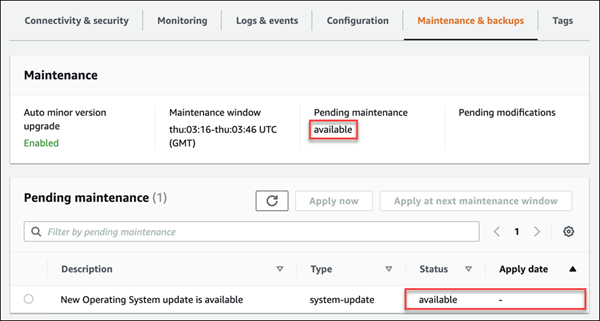
Nilai Status pemeliharaan pembaruan wajib diatur ke wajib dan memiliki Tanggal penerapan, seperti yang ditunjukkan pada gambar berikut.
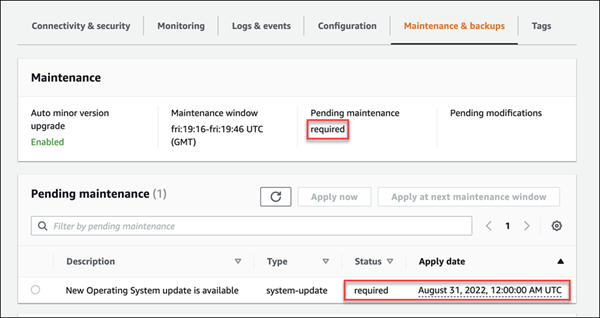
Untuk mendapatkan informasi pembaruan dari AWS CLI, gunakan describe-pending-maintenance-actionsperintah.
aws rds describe-pending-maintenance-actions
Pembaruan sistem operasi wajib mencakup nilai AutoAppliedAfterDate dan nilai CurrentApplyDate. Pembaruan sistem operasi opsional tidak mencakup nilai-nilai ini.
Output berikut menunjukkan pembaruan sistem operasi wajib.
{ "ResourceIdentifier": "arn:aws:rds:us-east-1:123456789012:db:mydb1", "PendingMaintenanceActionDetails": [ { "Action": "system-update", "AutoAppliedAfterDate": "2022-08-31T00:00:00+00:00", "CurrentApplyDate": "2022-08-31T00:00:00+00:00", "Description": "New Operating System update is available" } ] }
Output berikut menunjukkan pembaruan sistem operasi opsional.
{ "ResourceIdentifier": "arn:aws:rds:us-east-1:123456789012:db:mydb2", "PendingMaintenanceActionDetails": [ { "Action": "system-update", "Description": "New Operating System update is available" } ] }
Ketersediaan pembaruan sistem operasi
Pembaruan sistem operasi khusus untuk versi mesin DB dan kelas instans DB. Oleh karena itu, instans DB menerima atau memerlukan pembaruan di waktu yang berbeda. Ketika pembaruan sistem operasi tersedia untuk instans DB Anda berdasarkan versi mesin dan kelas instansnya, pembaruan akan muncul di konsol. Hal ini juga dapat dilihat dengan menjalankan describe-pending-maintenance-actions AWS CLI perintah atau dengan memanggil operasi DescribePendingMaintenanceActionsRDS API. Jika pembaruan tersedia untuk instans Anda, Anda dapat memperbarui sistem operasi dengan mengikuti petunjuk di Menerapkan pembaruan ke instans DB.